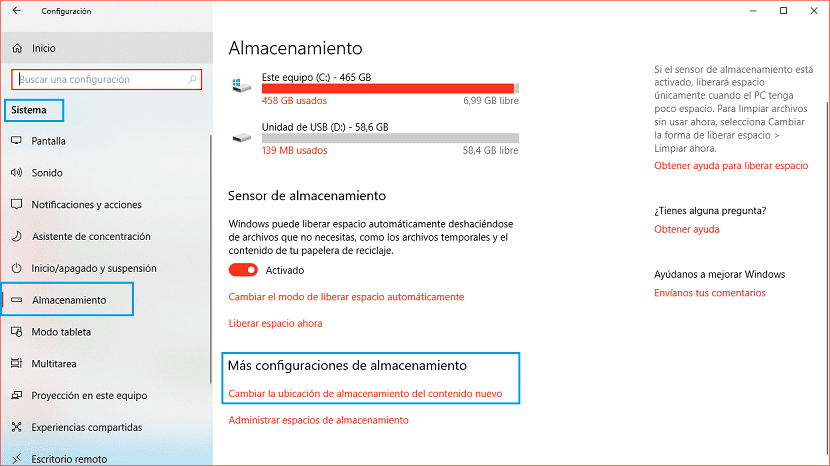
Windows 10: n tarjoamat mahdollisuudet verrattuna aiempiin versioihin ovat erittäin suuria. Mutta jos puhumme Pro-versiosta, toimintojen ja ominaisuuksien määrä kasvaa huomattavasti. Yksi silmiinpistävimmistä on se, joka antaa meille mahdollisuuden siirtää sovelluksia ulkoiselle kiintolevylle, kun ne on asennettu.
Tämä toiminto on hyvin samanlainen kuin Android-käyttöjärjestelmän tarjoama mobiililaitteille. Tällä Windows 10 -toiminnolla on samat rajoitukset kuin Androidilla, joten löydämme erilaisia sovelluksia, joita emme koskaan pysty siirtämään ulkoiselle asemalle. Tämän pienen ongelman välttämiseksi voimme määrittää Windowsin niin tulevat sovellukset asennetaan ulkoiseen asemaan.
Sovellusten asentaminen ulkoiselle asemalle antaa meille aina tilaa kiintolevyllä, joten käyttöjärjestelmän hallinta on aina optimaalista. Vastaanottaja vaihda tulevien sovellusten asennusyksikkö jonka aiomme asentaa Windows 10: een, jatkamme seuraavasti.
Ensinnäkin meidän on käytettävä Windowsin kokoonpanoa Windows-näppäimen + io-pikanäppäimen kautta tai Käynnistä-valikon kautta napsauttamalla valikon vasemmalla puolella näkyvää hammaspyörää. Napsauta sitten Järjestelmä> Sovellukset.

Selaa Storage-vaihtoehdossa oikealle alareunaan Lisää tallennustilan asetuksia -osiossa. Napsauta seuraavaksi ensimmäistä käytettävissä olevaa vaihtoehtoa: Vaihda uuden sisällön tallennuspaikka. Seuraavaksi meidän on napsautettava Uudet sovellukset tallennetaan: ja napsauttamalla yksikköä, joka on liitetty tietokoneeseemme NTFS-muodossa, johon ne asennetaan.
Vain tämä muutos se vaikuttaa kaikkiin sovelluksiin, jotka asennamme tämän muutoksen jälkeen, se ei vaikuta laitteisiin jo asennettuihin. Jos haluamme siirrä tietokoneellemme asennettuja sovelluksiaja Windows Noticias Meillä on myös opetusohjelma, jossa selitämme kuinka se tehdään.
Järjestelmässä uudet sovellukset tallennetaan G: hen (se on ulkoinen levy), mutta kun lataan sen, se lataa minut aina C: Bootcampiin, kaikilla on se niin, että lataan G: hen, musiikki, kaikki mutta se ei lataudu ulkoiselle levylle? ulkoisen levyn muoto on EXFAT, onko ulkoisen levyn muoto vaihdettava? Kiitos vastauksesta
Haluan asentaa ohjelmia, kuten toimistopelejä jne., Siirrettävälle levylle, jotta tietokone voi toimia nopeammin. Onko sitä suositeltavaa?